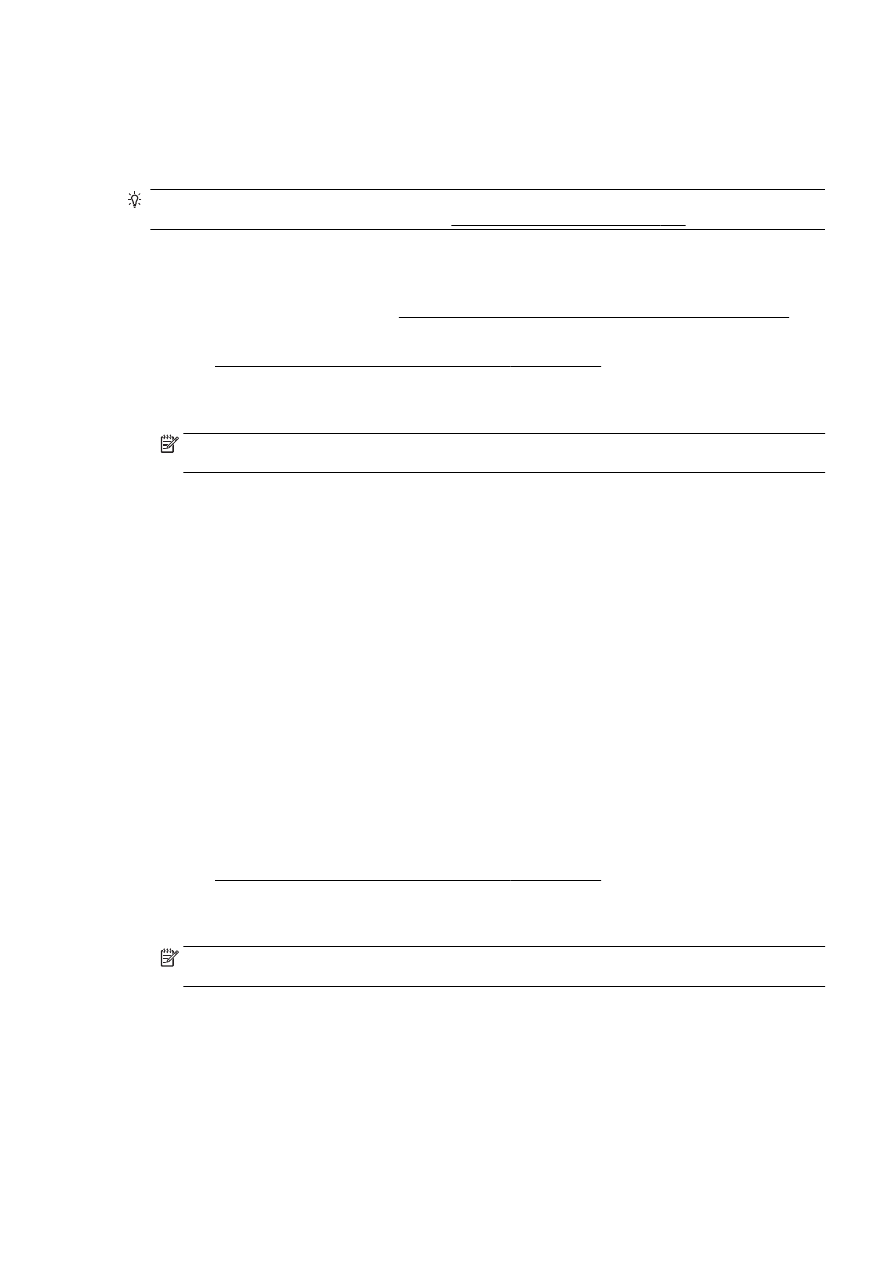
Mencetak dari komputer berkemampuan nirkabel
Dengan koneksi langsung nirkabel HP, Anda dapat mencetak secara nirkabel dari komputer tanpa
menyambung ke jaringan nirkabel yang ada, atau dengan menggunakan perangkat lunak printer HP
yang diberikan bersama printer.
Ikuti petunjuk untuk mencetak dari komputer berkemampuan nirkabel.
Untuk mencetak dari komputer berkemampuan nirkabel (Windows)
1.
Pastikan Anda telah mengaktifkan HP langsung nirkabel di printer. Untuk informasi lebih lanjut,
lihat Mengaktifkan koneksi langsung nirkabel HP pada hal. 114.
2.
Aktifkan koneksi Wi-Fi komputer. Untuk informasi lebih lanjut, lihat dokumentasi yang disertakan
dengan komputer.
CATATAN: Jika komputer Anda tidak mendukung Wi-Fi, Anda tidak akan dapat menggunakan
HP langsung nirkabel.
3.
Dari komputer, buat koneksi ke jaringan baru. Gunakan proses yang biasanya dilakukan untuk
menyambung ke hotspot atau jaringan nirkabel baru. Pilih nama HP langsung nirkabel dari
daftar jaringan nirkabel yang ditampilkan, seperti HP-Print-**-Officejet Pro XXXX (di mana **
adalah karakter unik untuk mengidentifikasi printer Anda, sedangkan XXXX adalah model printer
yang tertera pada printer).
Jika HP langsung nirkabel diaktifkan dengan fitur keamanan, masukkan katasandinya saat
diminta.
IDWW
Menggunakan koneksi langsung nirkabel HP 115
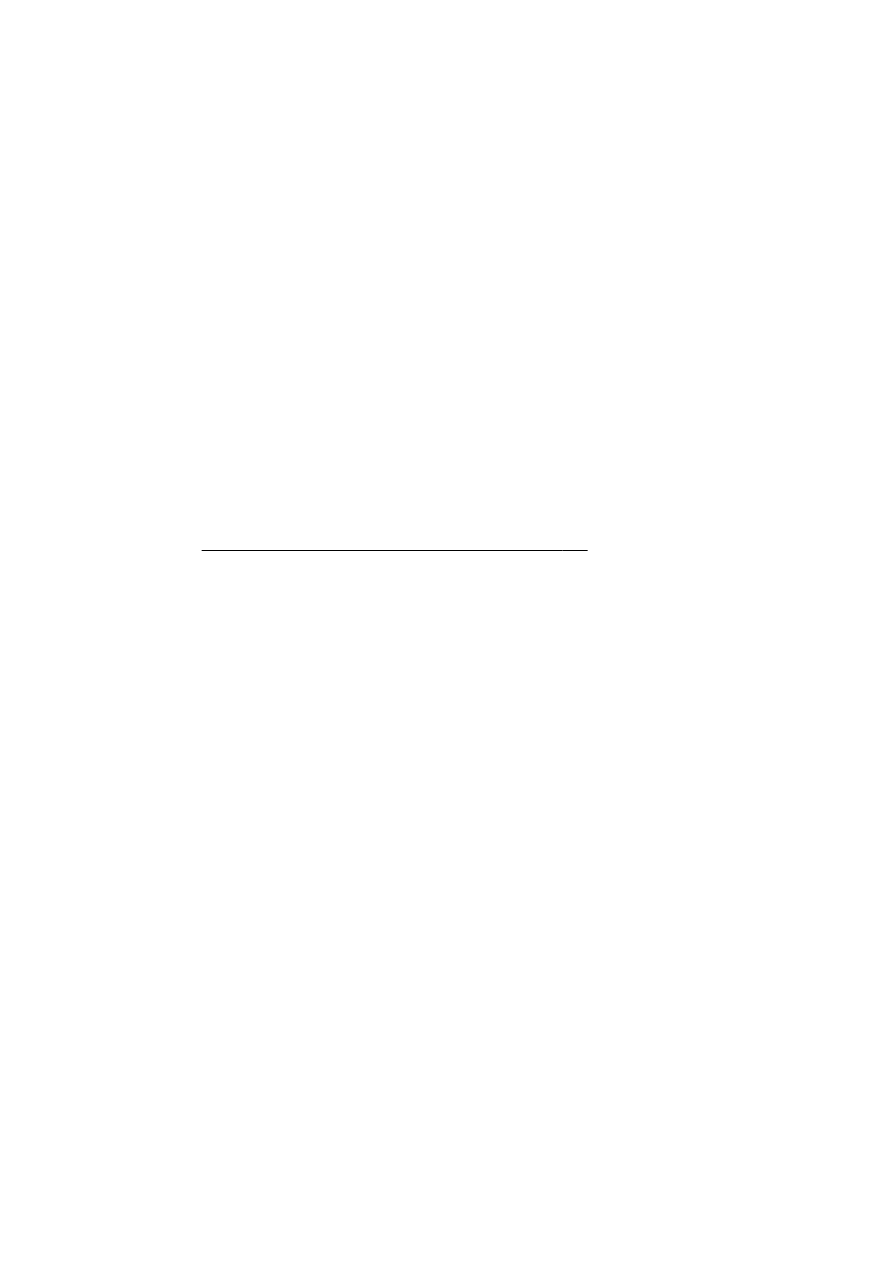
4.
Lanjutkan ke langkah 5 jika printer telah diinstal dan dihubungkan ke komputer melalui jaringan
nirkabel. Jika printer telah diinstal dan dihubungkan ke komputer melalui kabel USB, ikuti
langkah-langkah di bawah untuk menginstal perangkat lunak printer menggunakan koneksi HP
langsung nirkabel.
a.
Bergantung pada sistem operasi Anda, lakukan salah satu langkah berikut:
●
Windows 8: Klik kanan area kosong pada layar Mulai, klik All Apps (Semua Apl) pada
bilah aplikasi, pilih nama printer, lalu klik Utilities (Utilitas).
●
Windows 7, Windows Vista, dan Windows XP: Dari desktop komputer, klik Start
(Mulai), pilih All Programs (Semua Program), klik HP, klik folder printer Anda.
b.
Klik Printer Setup & Software (Pengesetan Printer & Perangkat Lunak), lalu pilih Connect a
new printer (Sambungkan printer baru).
c.
Ketika layar aplikasi Connection Options (Pilihan Koneksi) muncul, pilih Wireless (Nirkabel).
Pilih perangkat lunak printer HP dari daftar printer yang terdeteksi.
d.
Ikuti petunjuk pada layar.
5.
Cetak dokumen Anda.
Untuk mencetak dari komputer berkemampuan nirkabel (OS X)
1.
Pastikan Anda telah mengaktifkan HP langsung nirkabel di printer. Untuk informasi lebih lanjut,
lihat Mengaktifkan koneksi langsung nirkabel HP pada hal. 114.
2.
Aktifkan AirPort.
Untuk informasi lebih lanjut, lihat dokumentasi yang disertakan dengan Apple.
3.
Klik ikon AirPort lalu pilih nama HP langsung nirkabel, seperti HP-Print-**-Officejet Pro XXXX (di
mana ** adalah karakter unik untuk mengidentifikasi printer Anda, sedangkan XXXX adalah
model printer yang tertera pada printer).
Jika HP langsung nirkabel diaktifkan dengan fitur keamanan, masukkan katasandinya saat
diminta.
4.
Tambahkan printer.
a.
Dalam System Preferences (Preferensi Sistem), pilih Print & Fax (Cetak & Faks) atau Print
& Scan (Cetak & Pindai), bergantung pada sistem operasi Anda.
b.
Klik tanda + di bawah daftar printer di sebelah kiri.
c.
Pilih printer dari daftar printer yang terdeteksi (kata “Bonjour” ditampilkan pada kolom
kanan di sebelah nama printer), kemudian klik Add (Tambah).
116 Bab 8 Setup jaringan
IDWW

9